Как отключить сообщение “Подключитесь к My Kaspersky”?
Бесплатная версия антивируса Касперского, которая называется Kaspersky Free, несомненно является очень популярной и распространенной. Каждый, кто устанавливал его на свой компьютер, знаком с сообщением, которое автоматически появляется каждый раз при включении ПК в правом нижнем углу экрана. В нем предлагается подключится к учетной записи My Kaspersky от которой рядовому пользователю нет никакого толка. Чтобы это сообщение закрыть нужно каждый раз нажимать кнопку “Напомнить позже”, что естественно не доставляет никакого удовольствия.
В данной статье мы расскажем как можно избавится от данного сообщения и сделать так, чтобы оно никогда больше не появлялось.
Варианты решения проблемы
Для тех, кто подумал об отключение данного окна через параметры уведомлений самого антивируса, сразу говорим что это невозможно. В настройках Kaspersky Free такая возможность отсутствует!
Есть два варианта решения проблемы. Первый – все таки зарегистрироваться в My Kaspersky, тем более что это бесплатно, занимает 30 секунд и не требует подтверждения по электронной почте. Второй вариант – правка в системном реестре параметра, отвечающего за вывод данного окна с приглашением войти в учетную запись.
Регистрация в My Kaspersky
Мы рекомендуем использовать именно этот вариант, так как в нем не нужно влазить в реестр Windows и править там какие – либо параметры. Ведь неопытный пользователь может повредить его, что в свою очередь не исключает полный крах системы.
Для регистрации достаточно нажать кнопку “Подключиться сейчас”.
Откроется окно, в котором будет предложено войти в имеющуюся учетную запись. Вы жмете на кнопку снизу “Создать учетную запись”.
На данном этапе в первом поле ввода вам нужно набрать совершенно любой почтовый ящик, даже не существующий, так как подтверждения с почты выполнять не нужно.
Во втором и третьем полях ввода укажите любой пароль не менее 8 символов, среди которых есть хотя бы одна цифра и одна заглавная буква.
Затем нажимаете кнопку “Создать”, после чего наблюдаете сообщение об успешном подключении к My Kaspersky.
Отключение через реестр
Для начала заходим в настройки антивируса, нажав по его значку в системном трее (справа внизу возле часов) правой кнопкой мыши и выбрав “Настройка”.
В окне настроек переходим на вкладку “Дополнительно” и далее “Самозащита”.
Снимаем галочку “Включить самозащиту” и подтверждаем свое действие.
Теперь вызываем окно “Выполнить” нажатием комбинации клавиш “Windows” + “R” на клавиатуре.
Вводим команду “regedit” и жмем “Ок”.
Откроется системный реестр. В левой его части вам нужно пройти по следующему пути:
- Для 32-ух битной Windows: HKEY_LOCAL_MACHINE\SOFTWARE\KasperskyLab\AVP20.0\Data\UCPRegistrationAlert
- Для 64-ех битной: HKEY_LOCAL_MACHINE\SOFTWARE\Wow6432Node\KasperskyLab\AVP20.0\Data\UCPRegistrationAlert
Как определить разрядность Windows читаем здесь.
В правой части окна дважды щелкаем левой кнопкой мыши по параметру “State”, меняем его значение с 0 на 2 и жмем “Ок”.
После этого можно включать самозащиту Касперского и перезапускать компьютер, чтобы убедиться в отсутствии окна “Подключитесь к my kaspersky”.




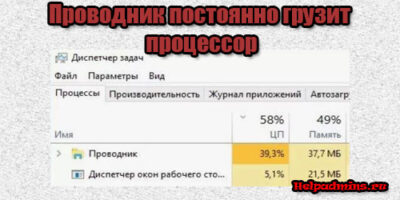
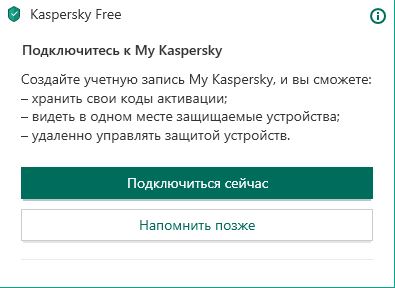
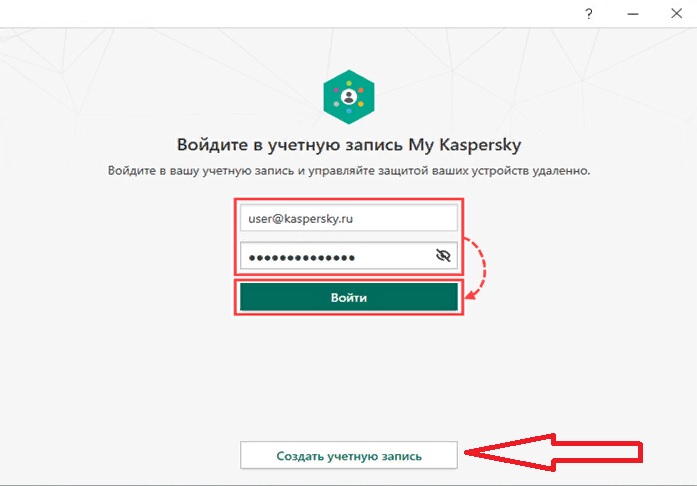
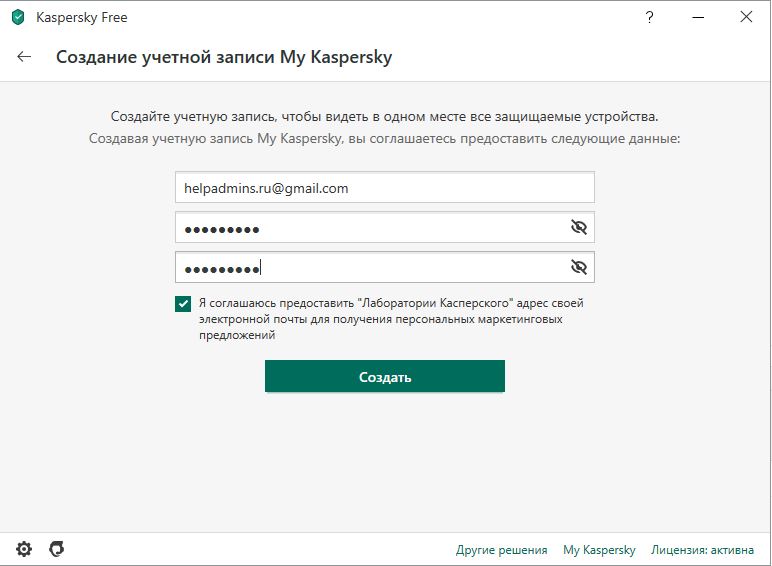
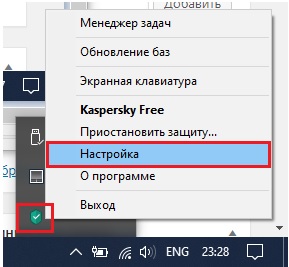
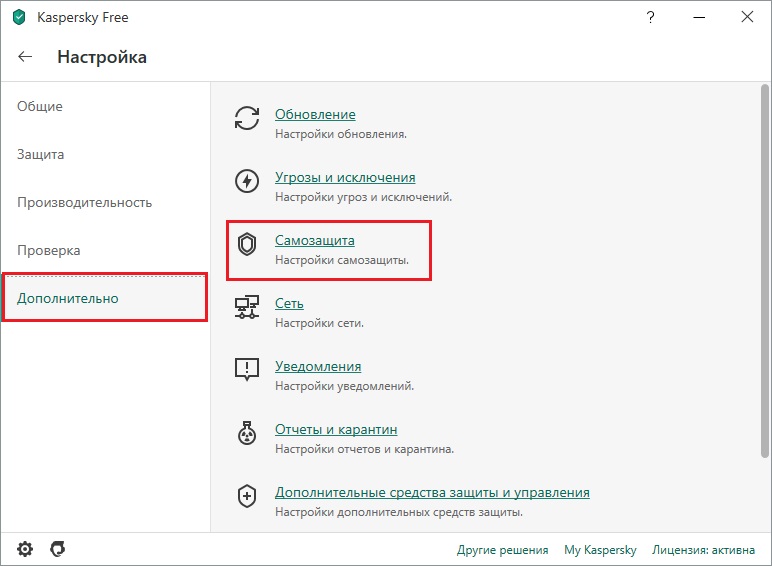
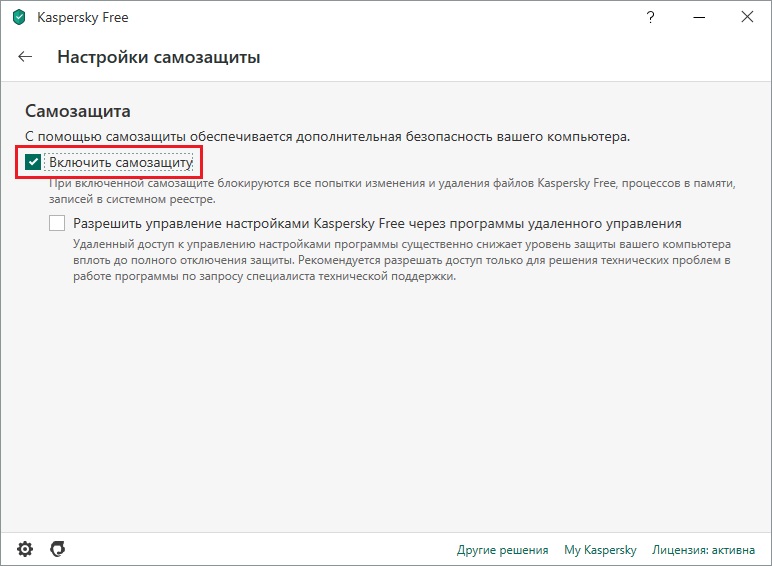

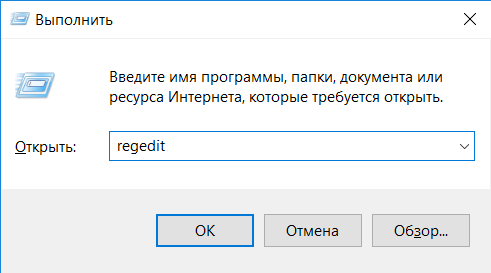
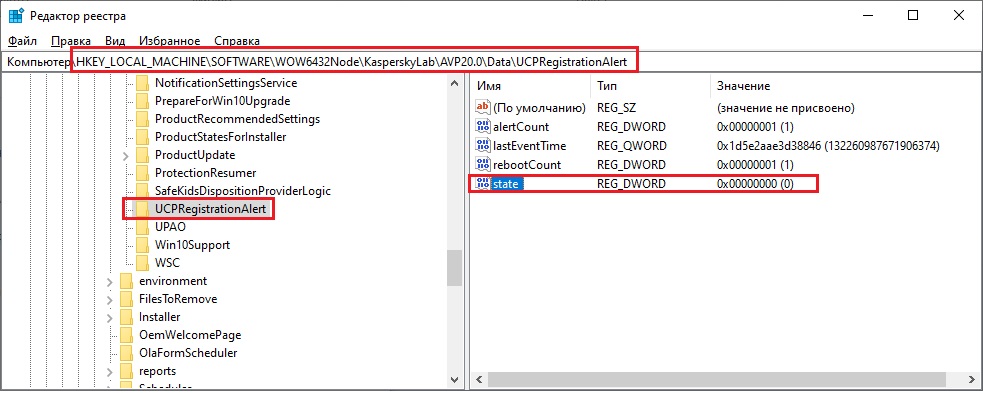
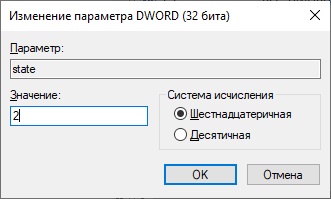






Ангатолий
Пишет не удается изменить значение.Увы сейчас этот способ не работает, смена значений защищена, смена разрешений возможна лишь частично нужный параметр не удается изменить он защищен от изменений. Видимо придется перейти на другой антивирус. Касперский уже не антивирус он сам становится вирусом.
comodo
Ну что, возващаемся снова к Comodo и Avira? (((
Олег
Ангатолий,отключите Самозащиту в Касперском,и будет вам счастье
vitek
Kaspersky Security Cloud, типа “Free”, обязывает региться на сервисе для сбора инфы о пользователе и обойти регистрацию не получилось, СОВСЕМ, печалька. Самозащиту не выключить.
Владимир Евгеньевич Пленкин
У меня сработало
Сергей
Самозащита теперь находится глубже в настройках: шестеренка > настройки безопастности > самозащита
Игорь
Спасибо, мне этот способ с реестром помог.
Палыч
Анатолию
Способ работает, но нужно выполнить 2 условия:
1. отключить самозащиту, как сказано в статье (статья немного устарела и для версии 21.х параметры находятся не совсем там, где на скриншотах)
2. запустить regedit с правами администратора – у обычного пользователя может не быть полномочий для изменения этого параметра
У меня получилось
Макс
Спасибо огромное – всё работает , делайте пошагово и всё у вас получится!
vlad
получилось! все работает, делайте пошагово внимательно!
Игорь
Работает. Спасибо!